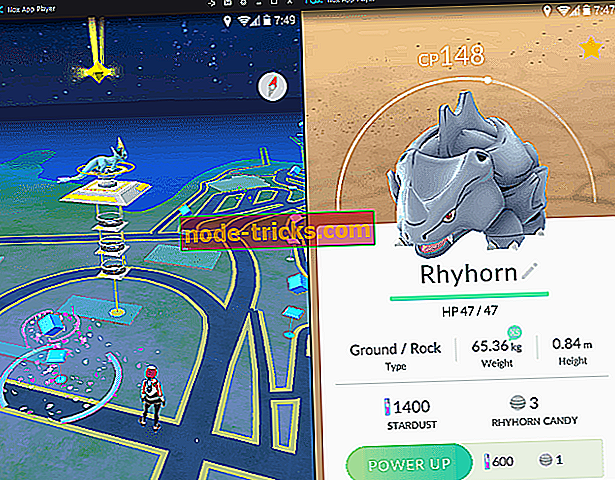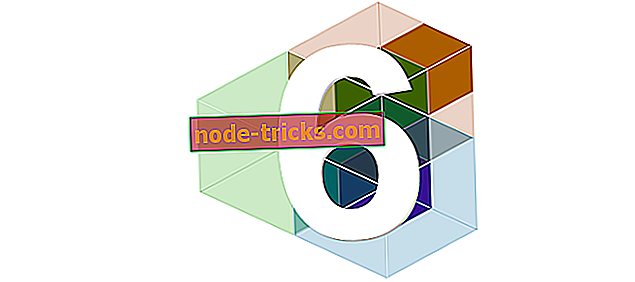FIX: Dbghelp.dll Eroare fatală în Windows 10
Ce puteți face când apar erori dbghelp.dll
- Restaurați dbghelp.dll din Coșul de reciclare
- Rulați o scanare a virușilor / malware-urilor
- Utilizați Restaurare sistem pentru a anula modificările
- Executați verificarea fișierelor de sistem
- Deschideți DISM
- Reinstalați software-ul care utilizează dbghelp.dll
- Descărcați cea mai recentă versiune DbgHelp.dll
- Actualizați computerul
- Efectuați o recuperare de sistem
Diferiți factori ar putea afecta activitatea fișierului dvs. dbghelp.dll. În unele cazuri, erorile dbghelp.dll ar putea provoca unele probleme de registru, de asemenea, există o șansă că ați prins un virus sau un program malware etc. Și în acest articol veți găsi cele mai comune soluții pentru această problemă, deci verificați-l.
Dbghelp.dll mesaje de eroare
Există câteva modalități prin care dbghelp.dll ar putea apărea pe calculatorul dvs. Aici sunt câțiva dintre ei:
- Dbghelp.dll nu a fost găsit
- Această aplicație nu a putut fi lansată deoarece dbghelp.dll nu a fost găsit. Reinstalarea aplicației poate remedia această problemă.
- Nu se poate găsi [PATH] dbghelp.dll
- Fișierul dbghelp.dll lipsește.
- Nu se poate porni aplicația [APPLICATION]. O componentă necesară lipsește: dbghelp.dll. Vă rugăm să instalați încă o dată [APPLICATION].
Pași pentru a remedia erorile dbghelp.dll
Soluția 1 - Restaurați dbghelp.dll din Coșul de reciclare
Acest lucru poate părea ridicol pentru dvs., dar este posibil să ștergeți accidental fișierul. Deci, nu ar face nici un rău dacă verificați dacă fișierul este în Coșul de reciclare. Dacă este, restabiliți-l din Coșul de reciclare și problema dvs. este rezolvată.
- RELATED Full Fix: Probleme Opencl.dll în Windows 10, 8.1, 7
Soluția 2 - Rulați o scanare împotriva virușilor / malware-urilor
Unele erori cu dbghelp.dll ar putea fi asociate cu un virus sau alt software rău intenționat pe computer. Deci, rulați o scanare a virușilor utilizând programul antivirus pentru a determina dacă sistemul dvs. nu conține virusuri.
Soluția 3 - Utilizați Restaurare sistem pentru a anula modificările
Dacă bănuiți că eroarea dbghelp.dll a fost cauzată de o anumită modificare a configurației sistemului dvs., ar trebui să restaurați sistemul utilizând o caracteristică de Restaurare sistem. Iată cum veți efectua o Restaurare de sistem în Windows 10:
- Faceți clic dreapta pe Acest PC și mergeți la Proprietăți
- În partea stângă a ferestrei, faceți clic pe Protecție sistem
- În Proprietăți sistem faceți clic pe Restaurare sistem
- Alegeți punctul de restaurare și urmați instrucțiunile de pe ecran din expertul de instalare
De asemenea, nu uitați să efectuați o copie de siguranță a datelor înainte de a efectua o Restaurare sistem.
Soluția 4 - Executați verificarea fișierelor de sistem
Dacă fișierul dvs. DLL este furnizat de Microsoft, rularea System File Checker va înlocui copia coruptă a fișierului dbghelp.dll cu cea memorată în memoria cache. Pentru a efectua o comandă de File System Checker, urmați aceste instrucțiuni:
- Accesați Căutare, tastați cmd în caseta Căutare, apoi faceți clic dreapta pe Command Prompt,
- Faceți clic pe Executare ca administrator. (Dacă vi se solicită o parolă de administrator sau o confirmare, tastați parola sau faceți clic pe Permiteți).
- La Command Prompt, tastați următoarea comandă, apoi apăsați ENTER:
sfc / scannow
Comanda sfc / scannow va scana toate fișierele sistem protejate și va înlocui fișierele corupte cu o copie memorată în cache, care se află într-un folder comprimat la% WinDir% System32dllcache.
Soluția 5 - executați DISM
DISM este un instrument complementar SFC. Practic, această comandă scanează și restaurează fișierele lipsă. Uneori, când SFC nu poate remedia problema, funcționarea DISM vă poate ajuta.
Iată pașii următori:
- Accesați Search> type cmd > lansați Command Prompt (Admin).
- Tastați această comandă> apăsați pe Enter
- DISM / Online / Curățire-Imagine / RestoreHealth
- Așteptați finalizarea procesului> reporniți PC-ul.
Soluția 6 - Reinstalați software-ul care utilizează dbghelp.dll
Dacă această eroare apare atunci când lansați un anumit program, o puteți rezolva cu ușurință prin eliminarea și reinstalarea uneia dintre instrumentele respective. Odată ce ați făcut acest lucru, reporniți computerul și verificați dacă eroarea persistă.
Soluția 7 - Descărcați cea mai recentă versiune DbgHelp.dll
O altă metodă rapidă de remediere a acestei probleme este să descărcați cea mai nouă versiune DbgHelp.dll direct de pe pagina de suport a Microsoft.
Soluția 8 - Actualizați computerul
Microsoft lansează periodic noile actualizări pentru a îmbunătăți performanța sistemului de operare. Odată ce Microsoft a obținut acest lucru prin actualizarea DLL-urilor. Dacă Microsoft a detectat o problemă majoră DbgHelp.dll, aceasta va include cu siguranță soluția în ultima actualizare.
Soluția 9 - efectuați o recuperare de sistem
Dacă nu ați ajutat niciunul din sfaturile anterioare, atunci efectuarea unei recuperări a sistemului ar putea să vă aducă fișierele la normal. Nu vă faceți griji, efectuarea unei recuperări a sistemului va reîmprospăta sistemul dvs., fără a afecta fișierele. Pentru a reîmprospăta computerul fără a afecta fișierele, urmați acești pași:
- Accesați meniul Start
- Faceți clic pe Setări PC
- Accesați Actualizare și recuperare și selectați Recuperare
- Sub Reîmprospătați PC-ul fără a afecta fișierele, faceți clic pe Începeți și urmați instrucțiunile de pe ecran
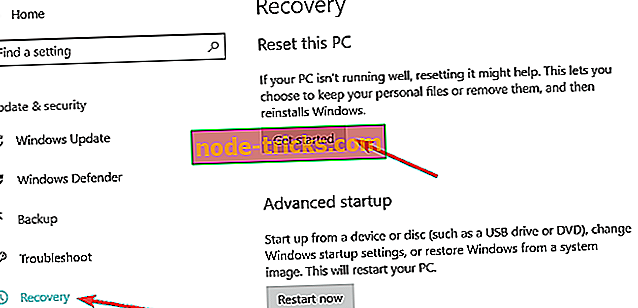
Nota editorului: Această publicare a fost publicată inițial în decembrie 2014 și a fost actualizată pentru prospețime și exactitate.